Nekateri uporabniki sistema Windows 10, predvsem uporabniki, ki so pred kratkim prejeli sistem Windows Creator's Update, se pritožujejo zaradi težav z zrušitvijo ali zamrznitvijo aplikacij Trgovine Windows. Če se soočate z isto težavo, ne skrbite. V računalniku so na voljo preprosti popravki za rešitev te težave. Čeprav dejanski razlog za to težavo še ni ugotovljen, bi morali biti ti popravki dovolj za rešitev te težave ob koncu Preden pa se lotite glavnih rešitev, preizkusite te rešitve in preverite, ali ponujajo preprostejšo rešitev problema.
Rešitve-
1. Če se ta težava prvič dogaja v vašem računalniku, preprosto znova zaženite lahko reši težavo.
2. Windows izda posodobitve za odpravljanje napak, da bi odpravil tovrstno situacijo. Preverite, če obstaja Windows Update čaka na vašem računalniku.
Če vam katera od teh rešitev ni pomagala, poiščite te rešitve v računalniku -
Popravi-1 Ponastavitev trgovine Windows iz ukaznega poziva
Ponastavitev Trgovina Windows s Ukazni poziv lahko reši to težavo v računalniku.
1. Če želite ponastaviti predpomnilnik trgovine Windows, morate le kopirati ta ukaz v iskalno polje (ki je poleg ikone sistema Windows).
wsreset.exe
2. Nato kliknite nawsreset“.
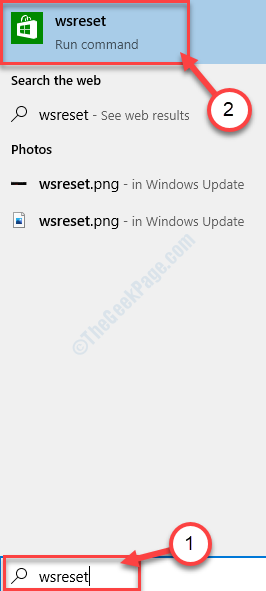
Zdaj bo predpomnilnik shrambe ponastavljen na privzete nastavitve.
Znova zaženi računalnik, da shranite spremembe.
Preverite, ali težava še vedno obstaja ali ne.
Popravi-2 Posodobite aplikacije iz trgovine Windows-
1. Odprite Windows Shrani v napravi.
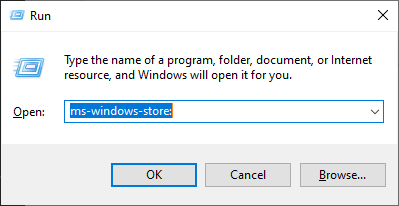
2. V sistemu Windows Trgovina, kliknite na tri pike v zgornjem desnem kotu in nato kliknite naPrenos in posodobitve“.
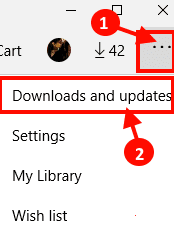
3. V Trgovina Microsoft v oknu kliknite »Prejemajte posodobitve“.

Aplikacije bodo nadgrajene. Počakajte, da se aplikacije posodobijo.
Preverite, ali se v računalniku še vedno zrušijo ali zamrznejo aplikacije. Vaš problem bi morali rešiti.
Popravek 3 - znova registrirajte vse programe trgovine Microsoft
1. Iskanje PowerHell v iskalnem polju Windows 10.
2. Z desno miškino tipko kliknite in Zaženi kot skrbnik.
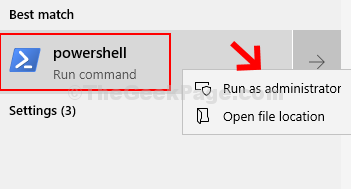
4. Zdaj kopirajte in prilepite spodnji ukaz in pritisnite tipko Enter s tipkovnice, da ga izvedete.
Get-AppXPackage -AllUsers | Foreach {Add-AppxPackage -DisableDevelopmentMode -Register "$ ($ _. InstallLocation) \ AppXManifest.xml"}
Počakajte nekaj časa, da se popolnoma izvrši. Ponovno bo registriral vse aplikacije trgovine Microsoft.
Popravek 4 - Zaženi orodje za odpravljanje težav v trgovini
1. Pritisnite Tipka Windows + I odpreti nastavitve
2. Kliknite na Posodobitve in varnost
3. Kliknite na Odpravljanje težav v levem meniju.
4. Na desni strani se pomaknite navzdol in kliknite Windows store, da jo razširite.
5. Zdaj kliknite Zaženite orodje za odpravljanje težav.

Fix-5 Izvedite čisti zagon
Čisto zagon računalnika zagotavlja, da se bo sistem Windows zagnal le z osnovnimi gonilniki, potrebnimi za zagon sistema. Za izvedbo a čisti prtljažnik v računalniku sledite tem korakom -
1. Najprej morate vtipkati »Konfiguracija sistema“.
2. Po tem kliknite naKonfiguracija sistema«V rezultatu iskanja.

3. V Konfiguracija sistema okno, najprej pojdite naSplošno".
4. V Splošno zavihek, boste videli možnost »Običajni zagon“. Izberite ga.
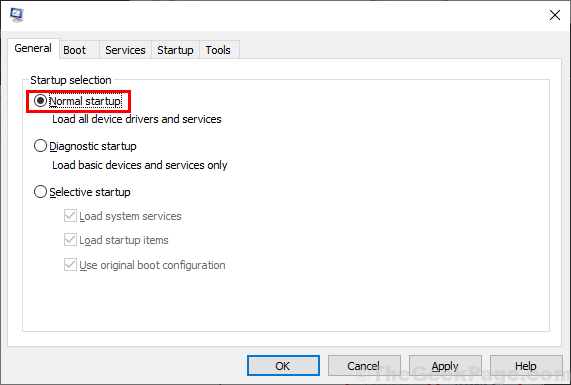
5. Zdaj pojdite naStoritve"In nato označite možnost"Skrij vse Microsoftove storitve“.
6. Nato kliknite »Onemogoči vse«, Da začasno onemogočite vse te storitve.
7. Po tem morate klikniti na “Omogoči vse" opcije.
8. Na koncu kliknite »Prijavite se"In nato kliknite"v redu«, Da shranite spremembe v računalnik.

Zapri Konfiguracija sistema okno.
Znova zaženi računalnik, da shranite spremembe.
Po ponovnem zagonu poskusite odpreti Shrani v računalniku. Preverite, ali še vedno zmrzuje ali treska.


